QoS-poortgebaseerde instellingen (Quality of Service) configureren op een RV Series router
Doel
Met QoS-instellingen (Quality of Service) op basis van poort kunt u elke poort op het apparaat configureren voor LAN-instellingen (Local Area Network) met verschillende prioriteitsniveaus voor netwerkverkeer. Dit staat de router toe om verkeer op elke haven anders te prioriteren en te behandelen zodat u de beste prestaties kunt krijgen terwijl u met een verscheidenheid van apparaten aansluit.
De RV130, RV130W, RV132W en RV134W ondersteunen tot vier prioriteitswachtrijen voor prioritering van verkeer. Dit staat voor grotere netwerkprestaties toe wanneer verschillende apparaten, zoals IP (Internet Protocol) telefoons, camera's, of de apparaten van Internet die verschillende hoeveelheden van bandbreedte vereisen of het zelfde netwerk delen. U kunt bijvoorbeeld prioriteit geven aan spraakverkeer via e-mail in het netwerk omdat spraakverkeer meer bandbreedte nodig heeft dan e-mail. Dit garandeert dat het spraakverkeer sneller wordt verzonden dan het e-mailverkeer, wat vaak leidt tot duidelijkere oproepen maar enige vertraging bij het ontvangen van e-mails.
Dit artikel is bedoeld om u te laten zien hoe u QoS poortgebaseerde instellingen op een RV Series router kunt configureren. Het is alleen van toepassing op apparaten die QoS ondersteunen. Controleer uw gebruikershandleiding voor meer informatie.
Toepasselijke apparaten
- RV Series - RV130, RV130W, RV132W, RV134W
Softwareversie
- 1.0.3.16 - RV130, RV130W
- 1.0.0.17 - RV132W
- 1.0.0.21 - RV134W
QoS-poortgebaseerde instellingen configureren
Stap 1. Meld u aan bij het webgebaseerde hulpprogramma en kies QoS > QoS-poortgebaseerde instellingen.
Opmerking: De beelden in dit artikel worden genomen van de RV132W router. De opties kunnen afhankelijk van het model van het apparaat verschillen.
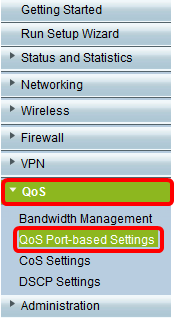
Stap 2. Kies een optie uit de vervolgkeuzelijst Vertrouwingsmodus voor elke poort in de QoS Port-gebaseerde instellingstabel.

De opties zijn:
- Port - Dit is de standaardinstelling. Het stelt poortgebaseerde QoS-instellingen in. U kunt dan de verkeersprioriteit voor een bepaalde poort instellen. De prioriteit van de verkeerspost begint bij de laagste prioriteit van 1 en eindigt met de hoogste prioriteit van 4.
- DSCP - Distributed Services Code Point (DSCP) is een prioriteitsniveau dat prioriteit geeft aan het netwerkverkeer op basis van de DSCP-rijmakerij op de DSCP-pagina Instellingen.
- CoS — Class of Service (CoS) geeft voorrang aan het netwerkverkeer op basis van de CoS-rijafbeelding op de pagina CoS-instellingen.
Stap 3. Als Port in Stap 2 is geselecteerd, kiest u een prioriteitsniveau voor het uitgaande verkeer van die poort uit de vervolgkeuzelijst Default Traffic Forwarding Quwachtrij voor onvertrouwde apparaten. Een hogere waarde duidt op een hogere prioriteit. De standaardinstelling is optie 4 (hoogste).

Opmerking: Hogere prioriteit zal de haven een grotere toegang tot beschikbare bandbreedte toestaan. Dit is belangrijk voor apparaten zoals IP telefoons, waar de vraagkwaliteit van consistente bandbreedte voor een goede kwaliteitsverbinding afhangt.
Stap 4. Klik op Opslaan.
U dient nu de QoS Port-gebaseerde instelling op uw RV Series router te hebben ingesteld.
 Feedback
Feedback